
Gabriel Brooks
0
3160
60
Hvad er det? Du kan ikke lide den måde, Windows 10 ser ud og fungerer på? Vi kan ikke forestille os, hvorfor operativsystemet gennemgår omfattende test og betragtes i vid udstrækning som den mest stabile og underholdende platform på markedet.
Okay, vi spøg. Hvis du vil ændre, hvordan Windows ser ud og fungerer, skal du fortsætte med at læse. Dette er nogle af de bedste værktøjer til tilpasning af Windows 10.
1. Tilpasning Gud
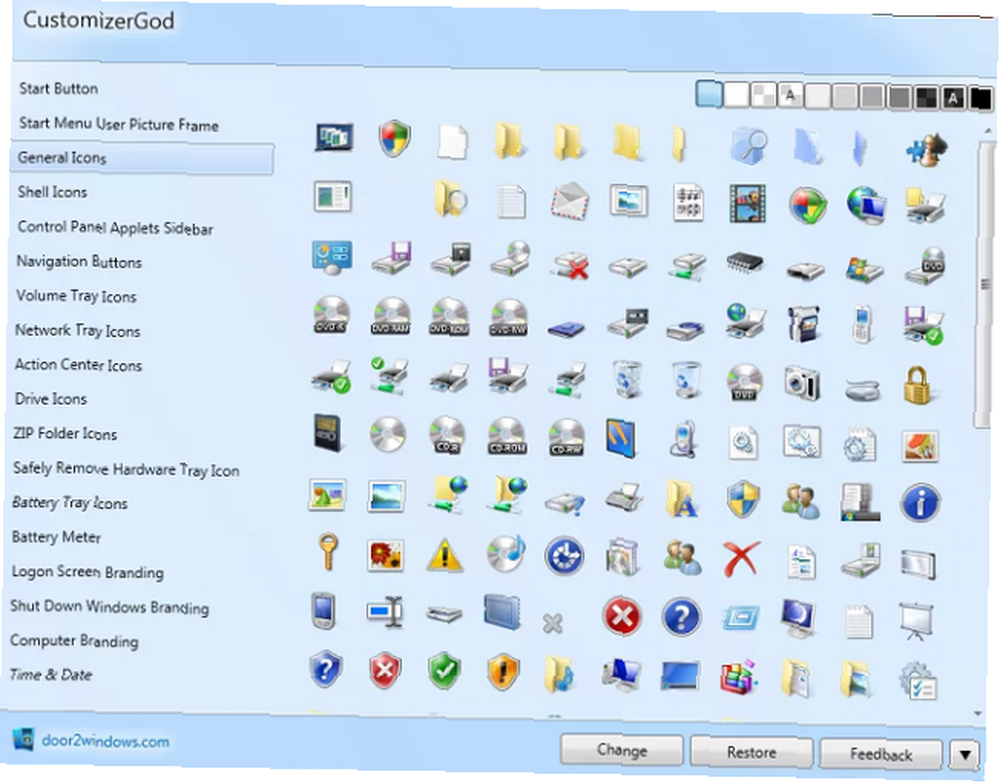
Customizer God - som er kompatibel med Windows 7, 8 og 10 - skal være dit go-to-værktøj til at ændre noget omkring den måde, ikonerne i Windows 10 ser ud på.
Der er nye ikoner til Start-menuen, proceslinjen, dine drev, batteriet, loginskærmen, klokkeslæt og dato og meget mere.
Appen er også let at bruge. Du har ikke brug for nogen specialiseret viden, bare installer den på dit system og begynde at finpusse.
Hent: Customizer God (gratis)
2. TweakNow PowerPack
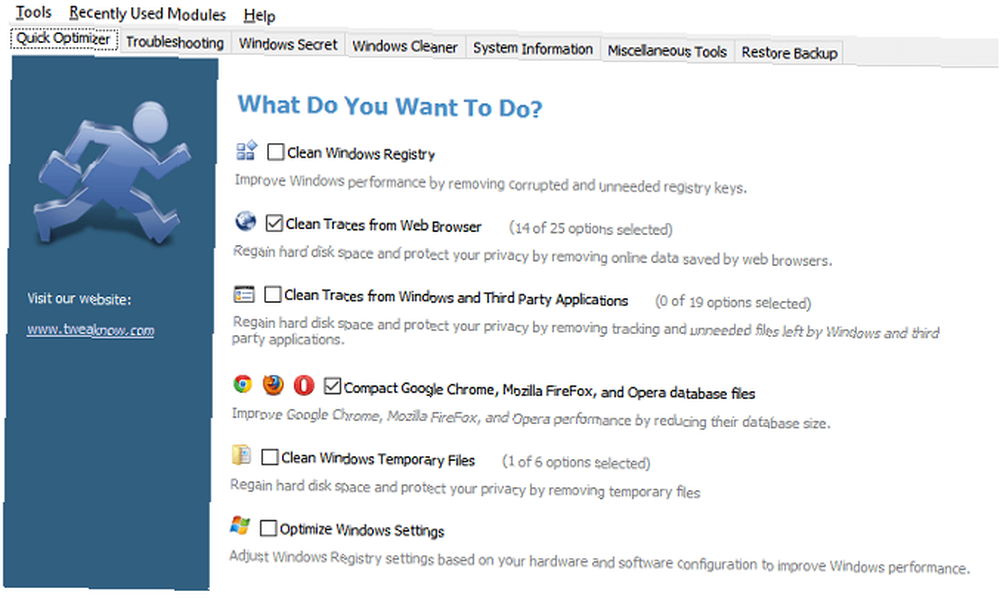
TweakNow PowerPack er mere rettet mod at tilpasse den måde, Windows 10 opfører sig i stedet for den ser ud.
For eksempel kan du konfigurere en automatisk nedlukning, der slukker for computeren på et bestemt tidspunkt, optimerer dit systems RAM-brug og oprette en speciel genvej til CPU-intensive apps, der automatisk kan tildele det højeste CPU-prioritetsniveau og frigøre tilstrækkelig vædder.
Og så er der Det virtuelle skrivebordsmodul hjælper dig med at konfigurere fire specialdesignede desktopkonfigurationer, som du kan matche med dit humør og dine arbejdskrav.
Der er også en menu med mere end 100 skjulte Windows-indstillinger, en registreringsdatabase renere (som du skal bruge med forsigtighed), og en ny opdateret manager.
Hent: TweakNow PowerPack (gratis)
3. Winaero Tweaker
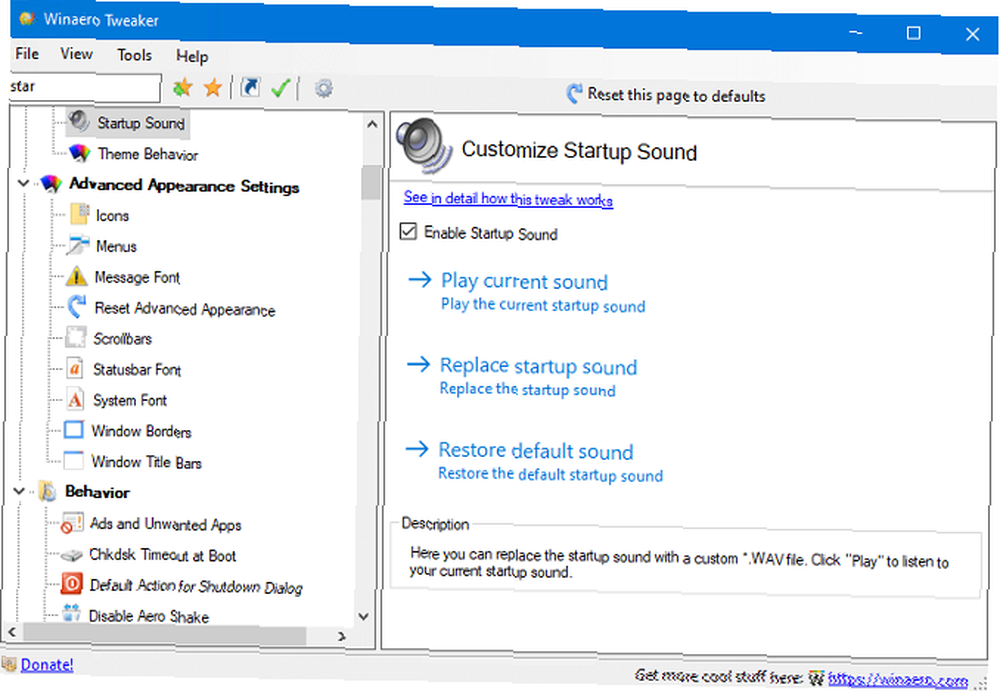
Winaero Tweaker er et tweak-værktøj til Windows 10. Det har rullet flere af de gamle fristående Winaero-tilpasningsapps sammen til en enkelt grænseflade.
Softwaren kan prale af et enormt antal funktioner, der er alt for mange til at nævne i denne artikel. Her er en lille prøve for at give dig en idé om, hvad der er muligt:
- Forebyg automatisk “- Genvej” tilføjes i slutningen af nye genveje.
- Føj otte brugerdefinerede farver til Indstillinger> Tilpasning> Farve menu.
- Skift størrelse på rullebjælker.
- Deaktiver kontekstmenukommandoen Pin to Start (hvor mange gange har du ved et uheld klikket på den, mens du tømte papirkurven?).
- Føj filkryptering til genvejsmenuen.
- Rediger størrelsen på vinduesrammer, titellinjer og menuer.
Ud over Windows 10 er appen også kompatibel med Windows 7 og Windows 8. Appen er stadig under aktiv udvikling, med en ny udgivelse, der rulles ud hver tredje eller fjerde måned.
Hent: Winaero Tweaker (gratis)
4. Ultimate Windows Tweaker
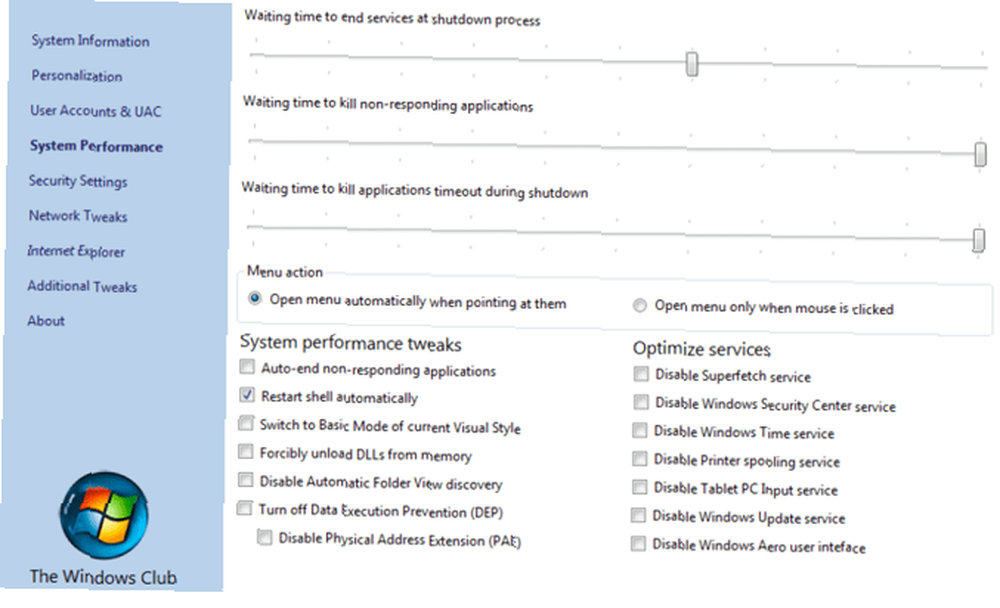
Ultimate Windows Tweaker er en let (495KB) og bærbar Windows-app, som du kan bruge til at tilpasse Windows 10 (såvel som Windows 7 og 8).
Det er faktisk et af de bedste Windows 10-tilpasningsværktøjer, du finder; det tilbyder mere end 200 Windows justeringer for dig at lege med. Du kan finde tilpasning af privatlivets fred, sikkerhedsjusteringer, ydeevnejusteringer, kontekstmenuindstillinger, søgejusteringer og meget mere.
Ud over alt det ovennævnte fungerer Ultimate Windows Tweaker også som en Windows 10-procestilpasningssoftware. For eksempel giver det dig mulighed for at ændre layout af batteri, dato og tid og lydstyrke og vise eller skjule hyppige mapper og nylige filer.
Hent: Ultimate Windows Tweaker (gratis)
5. Taskbar Tweaker
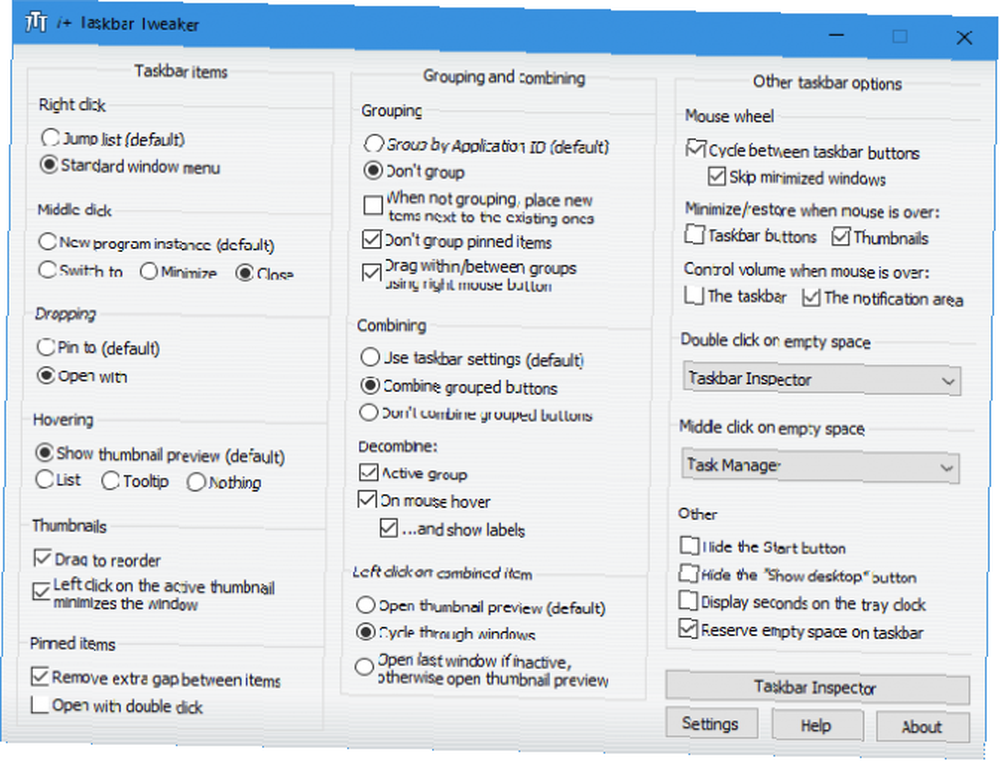
Selvom Ultimate Windows Tweaker giver dig mulighed for at foretage nogle ændringer på proceslinjen, hvis du vil have et mere holistisk kontrolniveau, så tjek Taskbar Tweaker. Det er den bedste app tilpasning af proceslinjen til Windows 10.
Appen har en lille mængde cross-over med de oprindelige Windows 10 proceslinje konfigurationsværktøjer, men størstedelen af det, den tilbyder, kan ikke opnås ved at fikle med registreringsdatabasen eller bruge Windows 'egne indstillinger.
Nogle af tilpasninger på proceslinjen, der tilbydes af Taskbar Tweaker, inkluderer:
- Skjul Start-knappen.
- Gruppér / gruppér ikke fastlagte varer.
- Aktivér / deaktiver træk for at omarrangere.
- Fjern mellemrum mellem ikoner.
- Skjul knappen Vis skrivebord.
- Lad musehjulet gå mellem knapperne på proceslinjen.
Hent: Taskbar Tweaker (gratis)
6. Mappemarkør
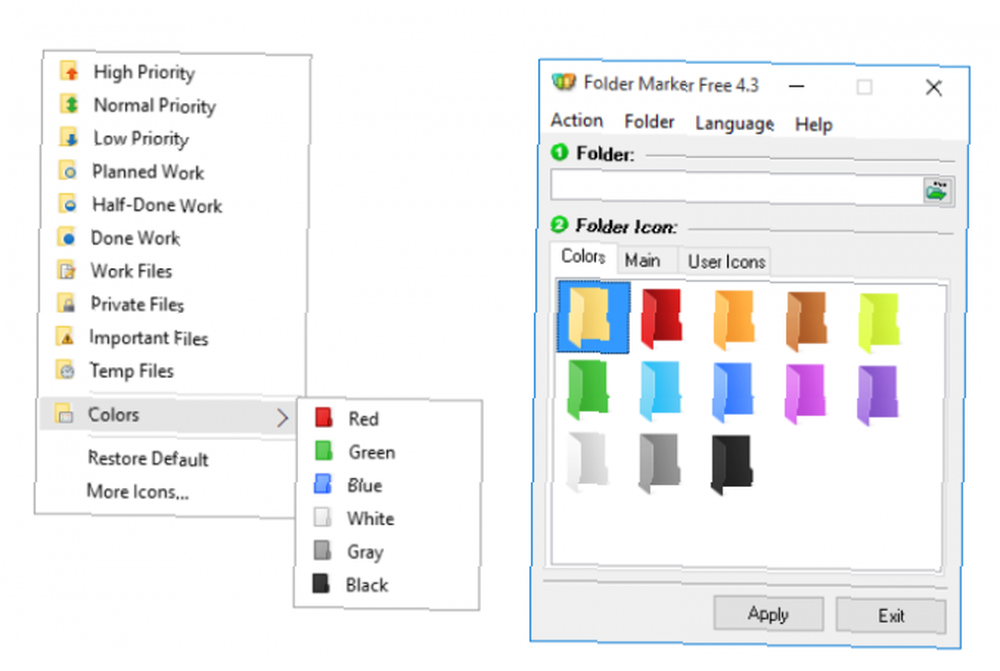
Folder Marker handler lige så meget om produktivitet som om tilpasning. Det giver dig ganske enkelt mulighed for farvekodemapper med et enkelt museklik.
Men indstillingerne stopper ikke der-du kan også indstille, at mapper skal være som Høj prioritet, lav prioritet, afsluttet, vigtig, og Privat. Hvis du arbejder på store projekter med masser af delte filer og mapper, er det en fantastisk måde at holde sig oppe på dine opgaver.
Appen kan også arbejde med flere mapper på én gang og kan opsættes med flere underkategorier for et ekstra kontrolniveau.
Den betalte version tilføjer funktioner såsom anvendelse af valgte ikoner på alle undermapper og tilføjelse af tilpassede ikoner.
Hent: Folder Marker (gratis, premium version tilgængelig)
7. Regnmåler
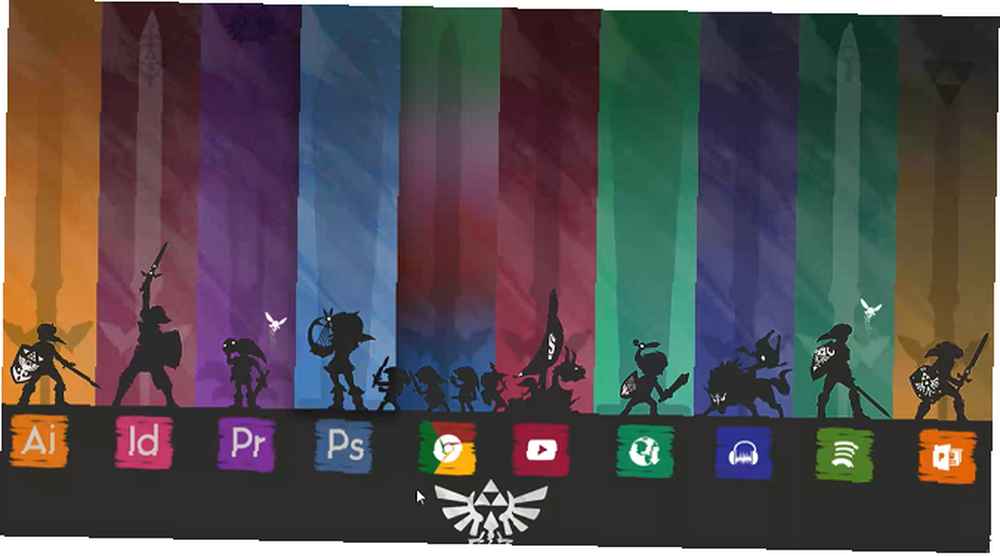
Vær advaret: Regnmåler er noget af et kaninhul. Når du først får fat på appen og lærer, hvordan du skræddersyr den til dine behov, er det svært at stoppe med at fikle og oprette dine egne unikke Windows 10-tilstande. Ikke desto mindre, hvis du leder efter en måde at tilpasse Windows 10-skrivebordet En simpel guide til regnmåler: Windows-skrivebordstilpasningsværktøjet En simpel guide til regnmåler: Windows-skrivebordstilpasningsværktøjet Regnemåler er det ultimative værktøj til at tilpasse dit Windows-skrivebord med interaktive baggrunde, desktop widgets og meget mere. Vores enkle guide hjælper dig med at skabe din egen personlige desktop-oplevelse på kort tid. , der er ikke noget bedre værktøj.
Regnmåler arbejder med konceptet med “skind”-men det er lidt af en vildledende betegnelse. I praksis kan en hud være så enkel som en kalenderwidget eller så kompliceret som et helt nyt skrivebord, der viser alt fra netværksbrug til de seneste nyheder.
Der er nogle standard Rainmeter-skins, som begyndere kan bruge. For den bedste oplevelse skal du lære, hvordan du opretter dine egne brugerdefinerede skins med denne ultimative Windows 10 tweaker.
Hent: Regnmåler (gratis)
8. UltraUXThemePatcher
Du har måske læst vores artikler om de bedste lyse temaer til Windows 10 og de bedste mørke temaer til Windows 10.
Nogle af designene er alvorligt funky, men de kræver nogle eksterne tilføjelser for at arbejde. Windows spiller ikke pænt med tredjeparts temaer, der ikke er kommet direkte fra Microsoft Store.
UltraUXThemePatcher er det mest almindelige værktøj, du har brug for, når du bruger tredjeparts-temaer. I betragtning af appens art ændrer den dine systemfiler. Sørg for, at du opretter en fuld sikkerhedskopi af dine vigtige data, og at du opretter et systemgendannelsespunkt, før du går videre.
Hent: UltraUXThemePatcher (gratis)
Lær mere om Windows 10-tilpasning
Tilpasning af Windows 10 er også en øvelse i tålmodighed. Hvis du ikke kunne finde det, du ledte efter i denne artikel, skal du ikke bekymre dig. Vi har skrevet om masser af værktøjer til specifikke dele af Windows andre steder på webstedet.
Uanset om du vil bringe desktop-gadgets tilbage, ændre meddelelsen om loginskærmen eller endda oprette dine egne interaktive wallpapers Gør dit skrivebord bedøvet med et interaktivt levende tapet Gør dit skrivebord bedøvende med et interaktivt levende tapet Intet får dit skrivebord til at skille sig ud som et live interaktivt baggrund. Det er også en af de største øvelser med at tilpasse din Windows-opsætning. Vi viser dig, hvordan du gør det let med Rainmeter. , vi har dig dækket.











